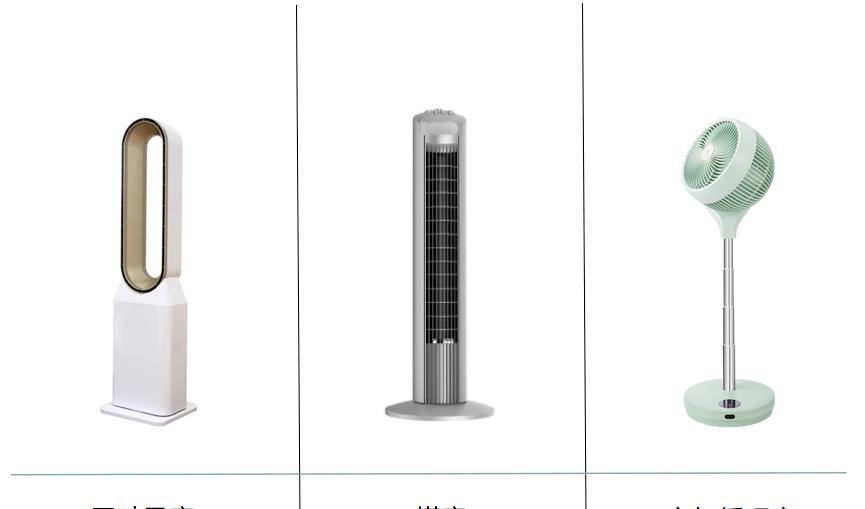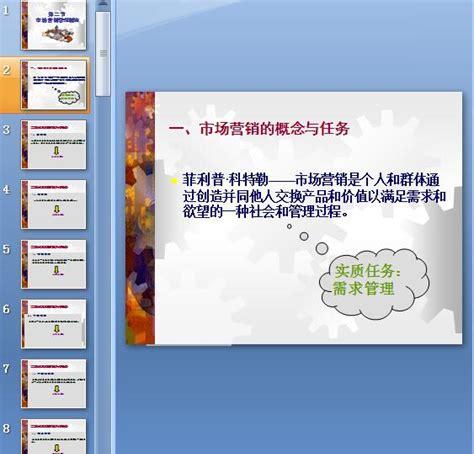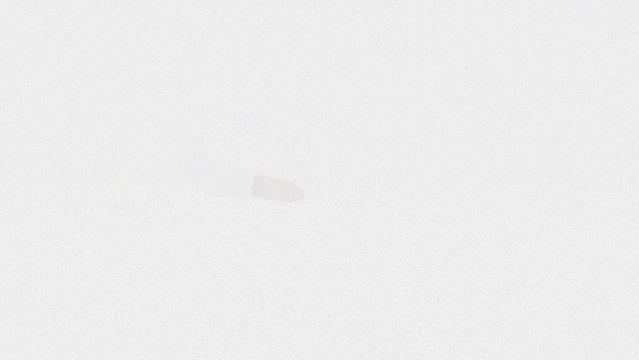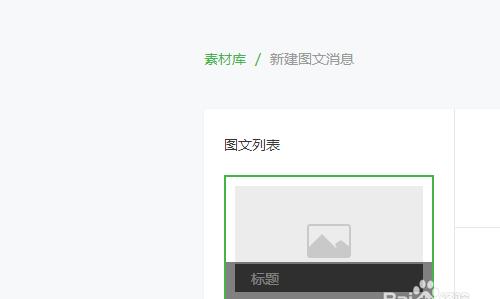在Windows 7系统运行中。往往会遇到想要删除某个文件夹时,系统提示:文件夹访问被拒绝你需要权限来执行此操作,如何才能删除此类文件夹呢?

删除需要管理员权限才能删除的文件夹的方法
方法一:制作一个管理员授权的文件,把这个文件加入注册表
步骤:
开始 – 运行(输入notepad)- 确定或者回车,打开记事本(出可以从:开始-所有程序-附件-记事本);
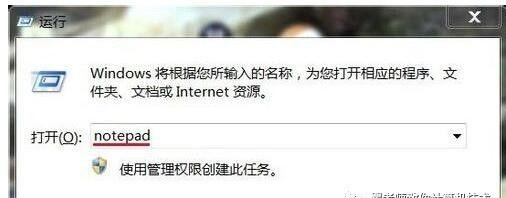
在打开的记事本中复制下列文件:
Windows Registry Editor Version 5.00
[HKEY_CLASSES_ROOT\*\shell\runas]
@=”管理员授权”
“NoWorkingDirectory”=””
[HKEY_CLASSES_ROOT\*\shell\runas\command]
@=”cmd.exe /c takeown /f \”%1\” && icacls \”%1\” /grant administrators:F”
“IsolatedCommand”=”cmd.exe /c takeown /f \”%1\” && icacls \”%1\” /grant
administrators:F”
[HKEY_CLASSES_ROOT\exefile\shell\runas2]
@=”管理员授权”
“NoWorkingDirectory”=””
[HKEY_CLASSES_ROOT\exefile\shell\runas2\command]
@=”cmd.exe /c takeown /f \”%1\” && icacls \”%1\” /grant administrators:F”
“IsolatedCommand”=”cmd.exe /c takeown /f \”%1\” && icacls \”%1\” /grant
administrators:F”
[HKEY_CLASSES_ROOT\Directory\shell\runas]
@=”管理员授权”
“NoWorkingDirectory”=””
[HKEY_CLASSES_ROOT\Directory\shell\runas\command]
@=”cmd.exe /c takeown /f \”%1\” /r /d y && icacls \”%1\” /grant administrators:F /t”
“IsolatedCommand”=”cmd.exe /c takeown /f \”%1\” /r /d y && icacls \”%1\” /grant
administrators:F /t”
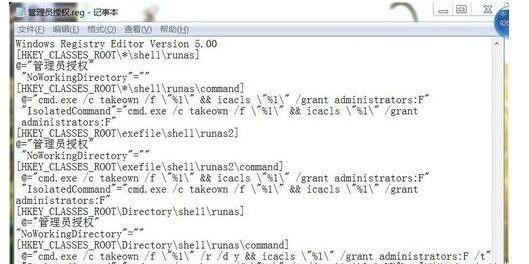
点记事本左上角的“文件” -另存为,在另存为窗口下面的:文件名(N)中输入:管理员授权.reg,再点:保存;
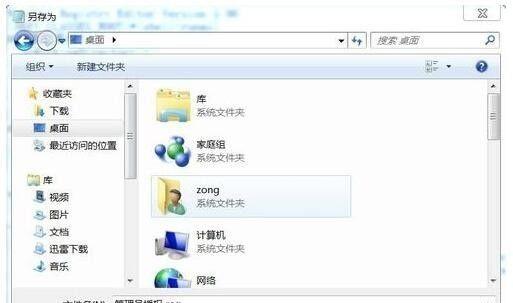
这时桌面上会有一个:管理员授权.reg的注册表文件,

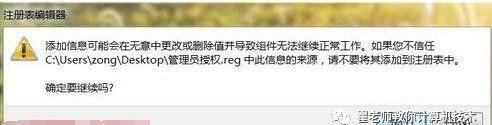
在点是以后弹出的窗口中点:确定,我们右键单击一个文件夹,会看到右键菜单中有:管理员授权的菜单。
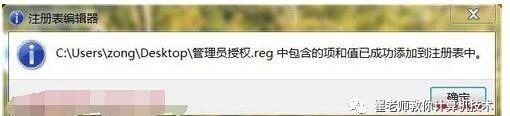
如果我们要删除文件夹,则右键该文件夹 – 运行管理员授权,再删除该文件夹就可以顺利地删除了。
8
方法二、修改文件夹安全属性
右键我们要删除的文件夹-属性;
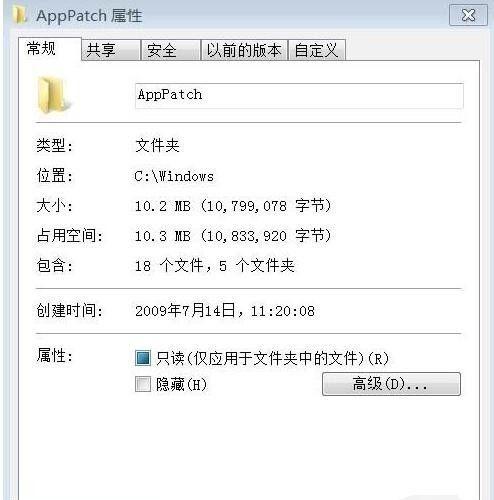
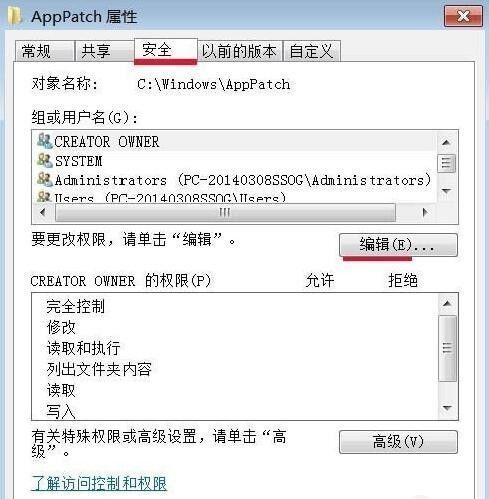
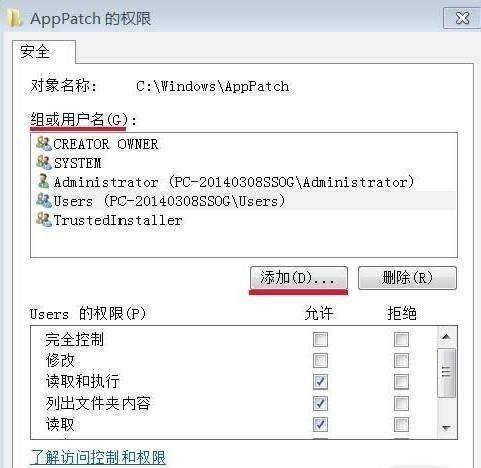
在弹出的选择用户或组的窗口,我们输入:Administrators,点确定,回到原窗口也点:确定;
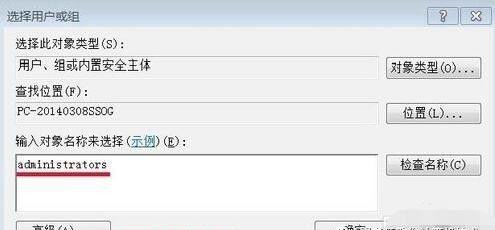
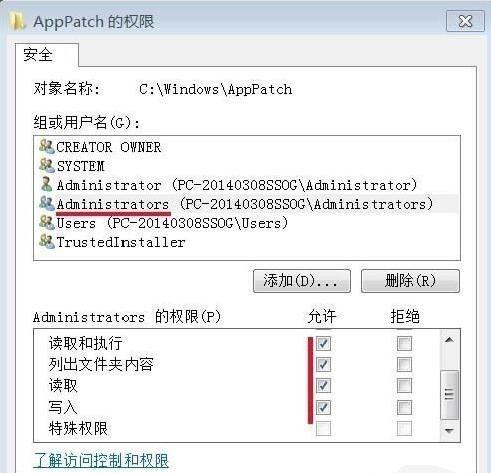
在弹出的“Windows安全”窗口中,我们点“是”,回到原来的窗口,都点确定。
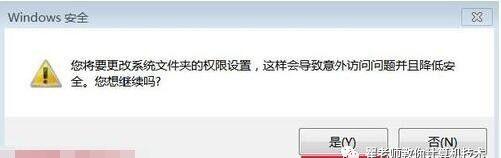
如果我们要删除文件夹,则右键该文件夹 -以管理员身份运行,再删除该文件夹就可以顺利地删除了。